FAQ
1- Como modificar a forma de ingresso e a data da matrícula dos alunos?
Resposta: Abrir tarefa neste site com a matrícula, data e a forma de ingresso do aluno
2- O que fazer quando os alunos não são listados na tela de geração de turmas?
Resposta: Verificar se eles foram matriculados com o códigos do turno correto.
3- Como verificar o caso de uso das telas?
Resposta: Primeiramente abrir a tela em questão que se deseja saber o caso de uso e teclar ao mesmo tempo Ctrl + Alt + U.
4- Quais as Definições de concluído, Concludente, Estagiário, Egresso Formado?
Resposta:
Concluído: Integralizou (concluiu) o curso e não colou grau.
Concludente: Concluiu as disciplinas, mas não cumpriu a carga horária de estágio ou complementar.
Estagiário(Concludente): Concluiu as disciplinas e está cumprindo estágio.
Egresso: Integralizou (concluiu) o curso e colou grau.
Formado: integralizou (concluiu) o curso e com dados do ENADE.
5- Como desativar a tela inicial Analisar Cadastro de Empresas ao iniciar o Q-acadêmico?
Resposta: O usuário dever clicar em Aplicação - Segurança. Na tela segurança clicar em cadastro - usuários: depois clica no usuário - caso de uso - ciee - desmarca Analisar Cadastro de Empresas
6- Como mudar o turno de um aluno que solicitou mudança de turno?
Resposta: Procedimentos -> Transferência de Turma.
7- Como inserir a foto do aluno no acadêmico?
Resposta: Aplicação>Configuração>Cadastros Gerais>Pessoas. Então filtrar a pessoa, selecioná-la e clicar em “Alterar”. Abrirá uma janela com os dados da pessoa em questão (tanto faz se aluno, funcionário ou professor). À direita, ao lado do campo “Cadastro”, ative a caixa “Exibir”. Clique então no ícone que agora está em amarelo “Carregar foto” e faça o upload da foto de onde ela estiver.
8- Como matricular aluno na dependência sem criar nova turma?
Resposta: A matrícula em dependência, com turma nova ou não deve ser feita pelo Componente Curricular.
Para isso acesse Procedimentos->Matrícula por Componentes Curricular. Em seguida digite a matrícula do aluno. Observe que a tela irá filtrar em primeiro lugar os componentes curriculares pendentes do aluno. Escolha qual turma você deseja matriculá-lo e dê um duplo-clique. Depois basta confirmar o procedimento.
Obs.: Este procedimento pode ser usado para matrícula em disciplina equivalente.
9- Como aumentar o espaço de disco do professor no módulo WEB?
Resposta: Aplicação -> Configuração / Cadastros Gerais -> Professores / Selecione o Professor e na aba 'Dados do Professor', localize o campo 'Espaço em Disco (em MB)' e altere para o tamanho de espaço em disco desejado para os uploads.'
Obs.: o limite é de 200mb
10- Como inserir notas e ajustar frequência negativa no Q-acadêmico de dados migrados (alunos antigos)?
Resposta: Aplicação -> registro escolar - procedimentos acadêmicos digitar notas no histórico escolar.
Obs1: Antes verificar se o curso está dentro do calendário. caso não esteja o usuário deve ativar o curso em cadastro de cursos, e depois inserir o curso no calendário, por fim desativar o curso.
Obs2: Retirar o aluno do diário (antes imprimir o diário)
Obs3: O procedimento deve ser feito pela coordenação do sistema acadêmico (abrir chamado via tarefas)
11- Como cadastrar alunos / estagiários no Sistema Q-acadêmico?
Passo 1: Clicar em Aplicação – Configuração Passo 2: Clicar em Cadastros Gerais – Funcionários
Passo 3: clicar em inserir Passo 4: preencher todos os dados Passo 5: Clicar na Guia Dados do Funcionário
Passo 6: digitar os dados do Bolsista Colocando no campo modalidade de contratação a opção Bolsista.
Obs.: Para padronização Digitar no campo SIAPE o CPF sem o digito verificador e um p na frente. P000.000.000
12- Como fazer para aparecer os aproveitamentos de estudos no histórico escolar ?¶
Resposta: Clicar em aplicação registro escolar - consultas - dados dos alunos.
Clicar na aba histórico clicar em reprocessar.
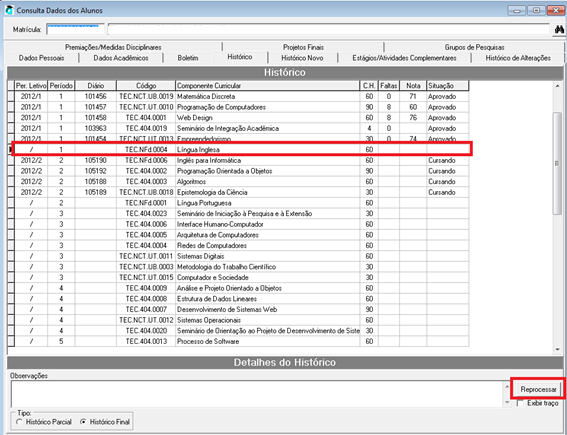
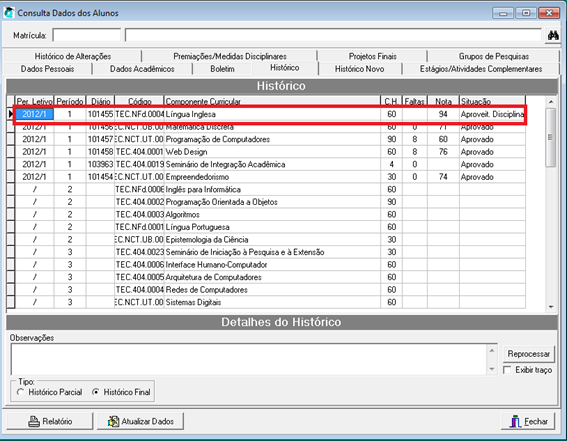
13- Como fazer para o aluno cursar um componente fora da matriz dele?
Resposta: o usuário deverá inserir o aluno no diário do componente que o aluno deseja cursar.
em aplicação - registro escolar - cadastros - diários. informa o diário do componente
clicar em alterar. Na guia aluno clicar em filtrar e insere o aluno.
14- Os horários não aparecem no diário dos professores ?
Resposta: Verificar na tela configuração de calendários se nas etapas está correspondente com datas inicial e final.
15- O aluno entregou o projeto final e está com todas as notas ok mas o sistema não conclui ?
Resposta: Verificar na tela projetos finais em registro escolar - cadastros - projetos finais - cadastros o campo situação do projeto final.
A situação deverá está como aprovado.
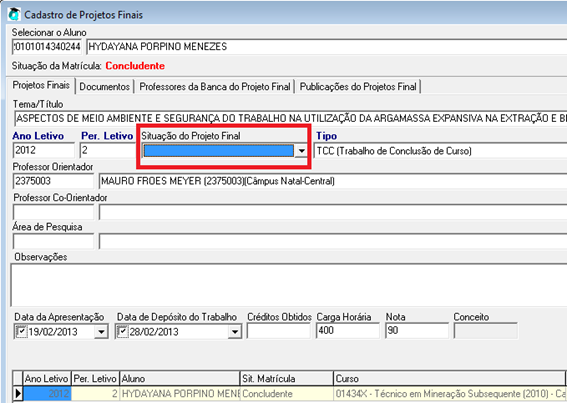
16- O diário não lista o professor.
Resposta:
1º Verificar se o professor está cadastrado no departamento correto em configuração - cadastros gerais - professor.
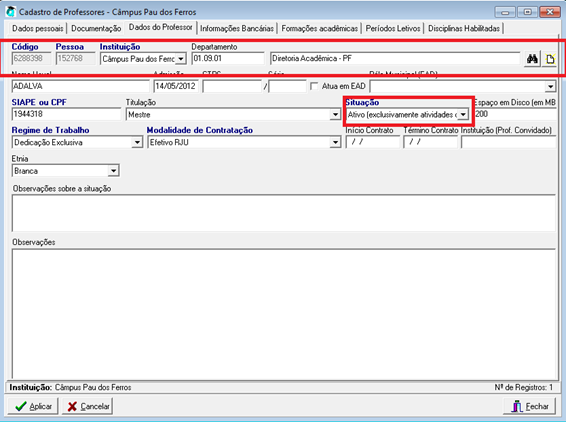
2º verificar se o curso está configurado no departamento correto em registro escolar - cadastro - cursos
3º verificar se o professor esta com o login ativo em configuração - cadastros gerais - professor
4º verificar se o professor está com dois cadastros de usuários no sistema Q-acadêmico.
17- Matrícula por componente curricular não lista os componentes.
reposta: o aluno no cadastro de matrícula está sem habilitação.
18- O comprovante de Matrícula está em branco.
reposta: Verificar se o aluno está com o turno cadastrado.
19- O sistema Q-acadêmico não permite inserir horário no diário
reposta: Verificar as etapas do calendário. se as etapas estiverem com horários iguais o sistema
entra em conflito e não permite inserir nos diários.
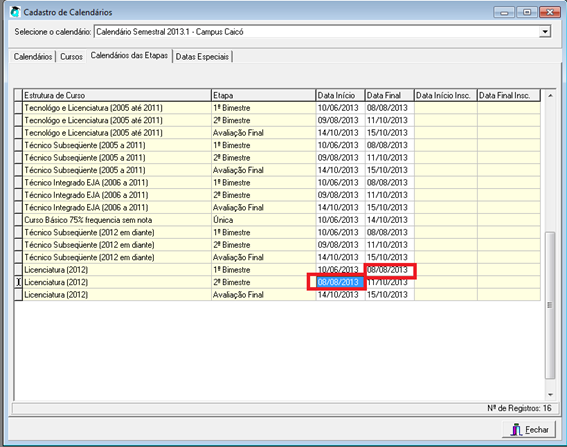

Nenhum comentário